نحوه تنظیم ExpressVPN در Mi Box
این آموزش نحوه انجام کار را به شما نشان می دهد برنامه ExpressVPN را در Mi Box خود تنظیم کنید.
توجه داشته باشید: قبل از شروع ، مطمئن شوید که Mi Box خود را به درستی تنظیم کرده اید. برای راهنمایی ، به دستورالعمل های همراه با Mi Box خود مراجعه کنید یا به وب سایت شیائومی مراجعه کنید.
دو روش برای بارگیری برنامه اندروید ExpressVPN در Mi Box وجود دارد. تو می توانی:
- برنامه ExpressVPN را از فروشگاه Google Play یا استفاده کنید
- APK برنامه ExpressVPN را بارگیری کنید و روی Mi Box خود کنید
اگر شما Mi Box شما نسخه Android را با نسخه بالاتر از 5.0 اجرا کرده است ، ExpressVPN رویکرد دوم را توصیه می کند (Lollipop) یا اگر نمی توانید به فروشگاه Google Play دسترسی پیدا کنید.
برنامه ExpressVPN Android را از Google Play بارگیری کنید
در Mi Box خود ، به قسمت بروید فروشگاه Google Play.
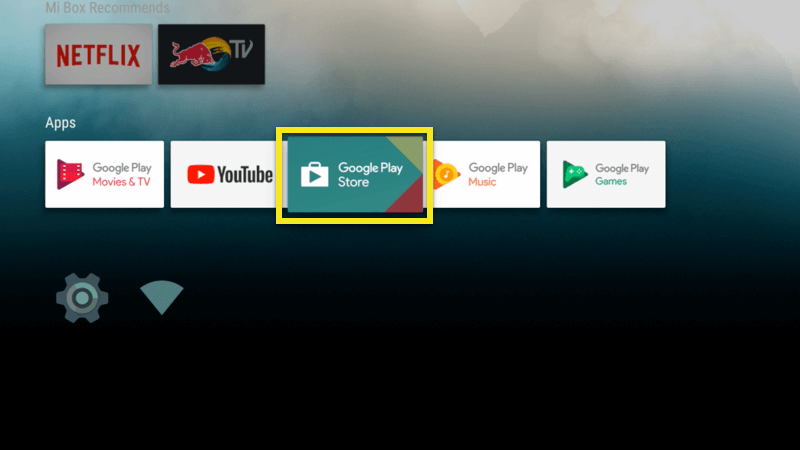
جستجو کنید ExpressVPN. شما باید برنامه ExpressVPN Android را در نتایج جستجو مشاهده کنید.
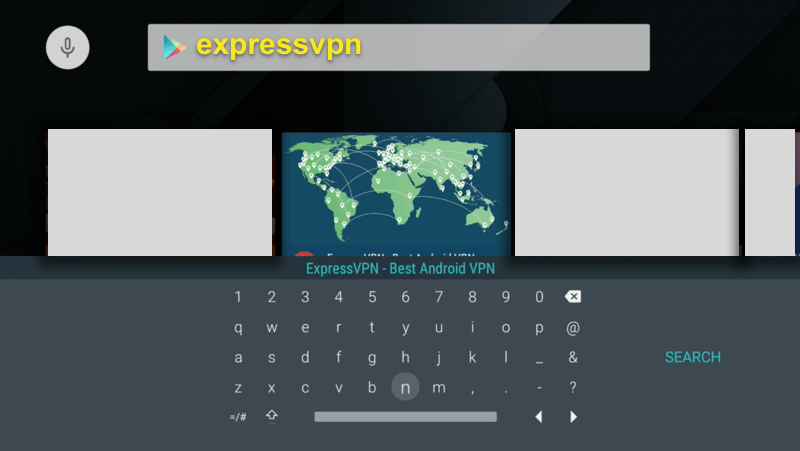
صفحه برنامه ExpressVPN را باز کنید و انتخاب کنید نصب.
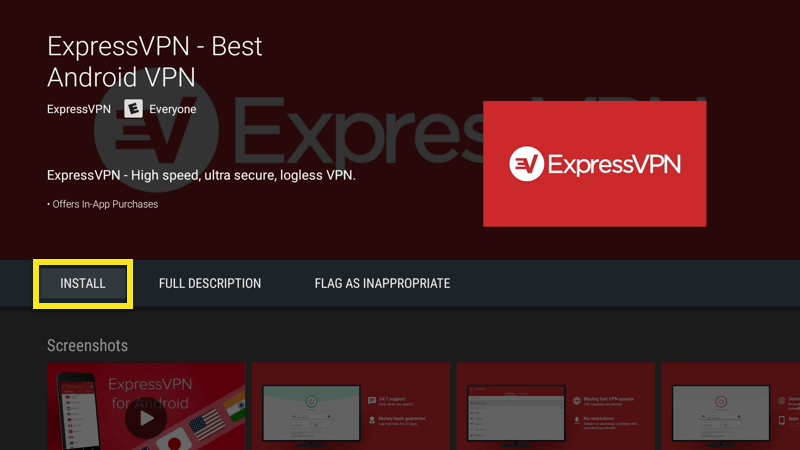
قبل از ادامه باید مجوزهای برنامه را تأیید کنید. انتخاب کنید تایید کنید ادامه.
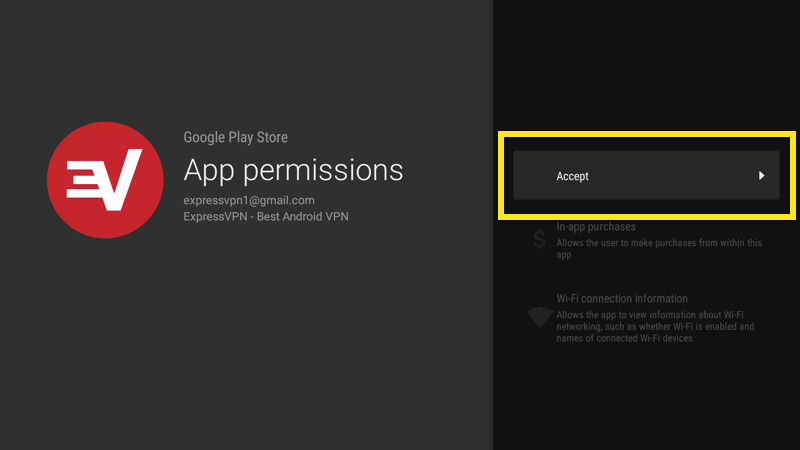
برنامه ExpressVPN را بر روی Mi Box بارگیری کرده اید. اکنون می توانید برنامه را فعال کرده و به VPN متصل شوید.
برنامه AndroidV ExpressVPN را فعال کنید
برای کلیک کردن از ریموت خود استفاده کنید ورود.
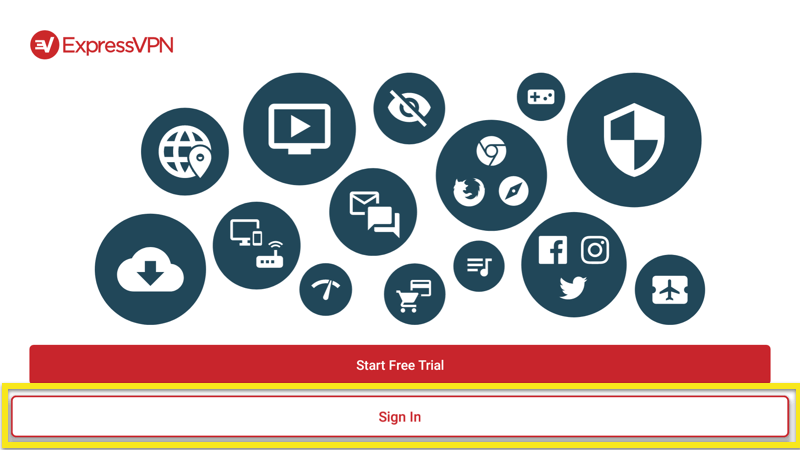
برای وارد کردن اطلاعات زیر از ریموت خود استفاده کنید:
- پست الکترونیک: ایمیل مرتبط با حساب ExpressVPN شما
- کلمه عبور: گذرواژه مرتبط با حساب ExpressVPN شما
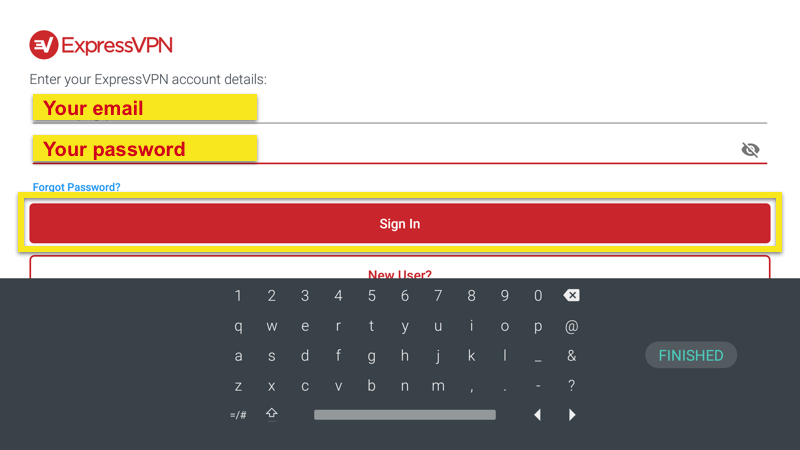
کلیک سیgn داخل با ریموت برنامه فعال می شود.
برنامه شما از شما سؤال می کند که آیا می خواهید اطلاعات ناشناس را به اشتراک بگذارید تا به ExpressVPN سریعتر و مطمئن تر کمک کند. کلیک خوب اگر می خواهید تجزیه و تحلیل ناشناس را به اشتراک بگذارید.

در مرحله بعد ، باید برنامه را پیکربندی کنید. انتخاب کنید خوب. هنگامی که از شما خواسته شد درخواست های اتصال ExpressVPN را بپذیرید ، را انتخاب کنید خوب.
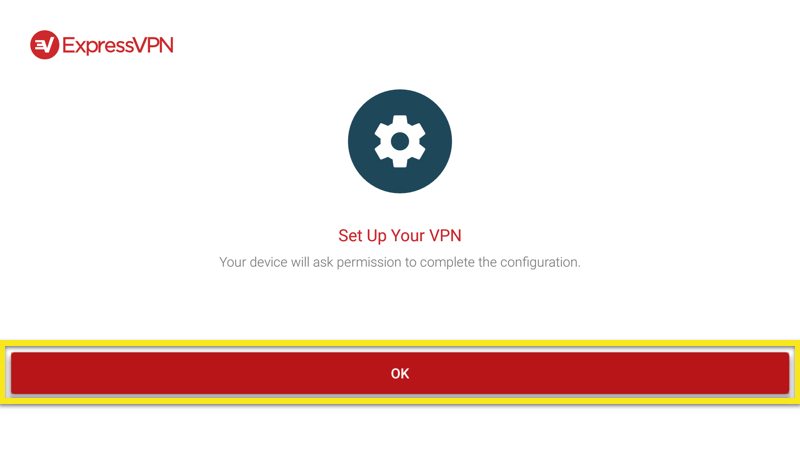
به یک مکان سرور VPN وصل شوید
برای اتصال به یک مکان سرور VPN ، روی آن کلیک کنید روی دکمه. به طور پیش فرض ، ExpressVPN یک پیشنهاد را ارائه می دهد موقعیت مکانی هوشمند, مکانی که بهترین تجربه را برای شما فراهم می کند.
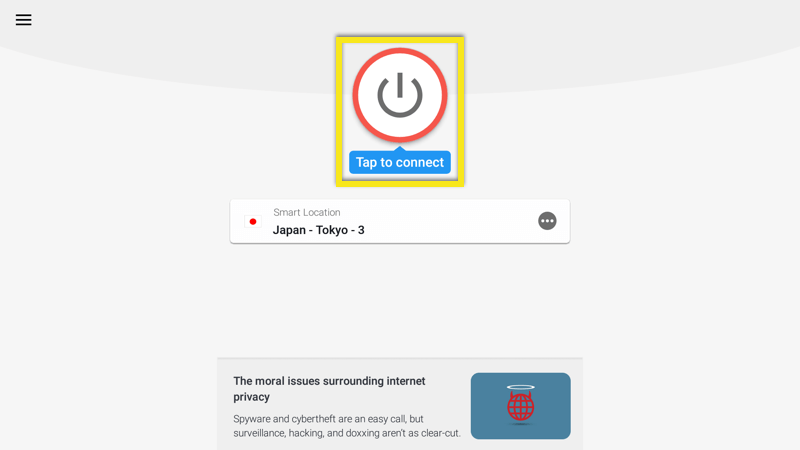
پس از دیدن متصل پیام ، شما می توانید با آزادی و امنیت گشت و گذار کنید!
از محل سرور VPN جدا شوید
برای قطع ارتباط از سرور VPN ، روی کلیک کنید روی دکمه در حالی که VPN متصل است.
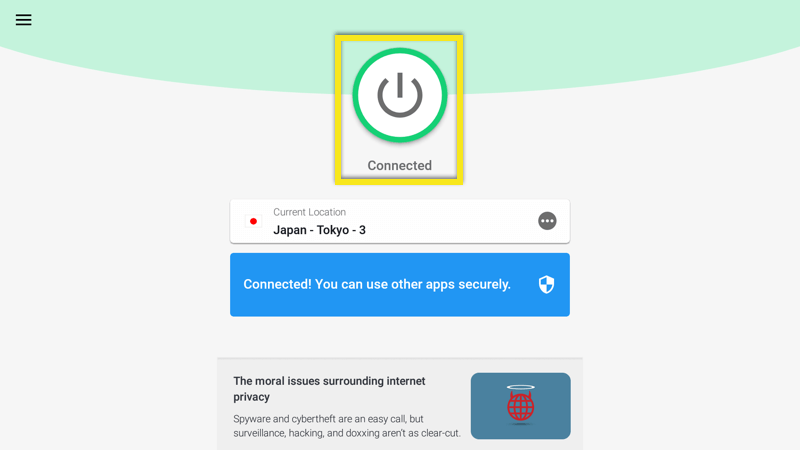
شما می دانید هنگامی که پیام “وصل نشده” را مشاهده می کنید قطع شده اید.
مکان دیگری را انتخاب کنید
برای انتخاب مکان متفاوت ، گزینه را باز کنید انتخاب مکان و یک مکان VPN را از لیست انتخاب کنید.
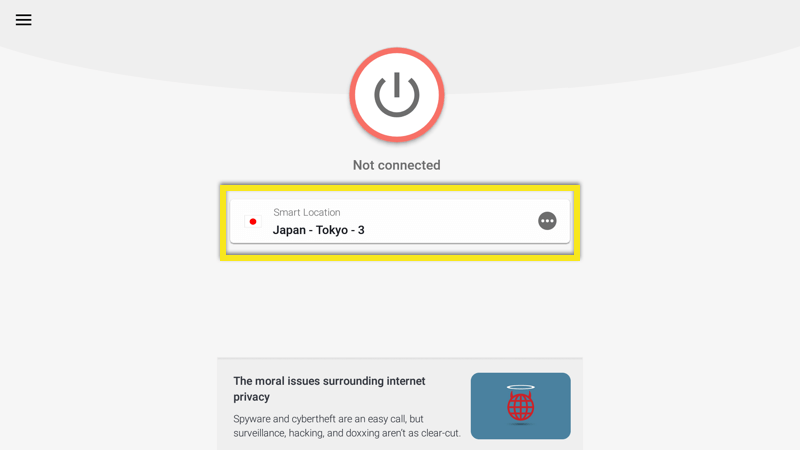
به طور پیش فرض ، دو برگه را مشاهده خواهید کرد, توصیه شده و تمام موقعیت ها.
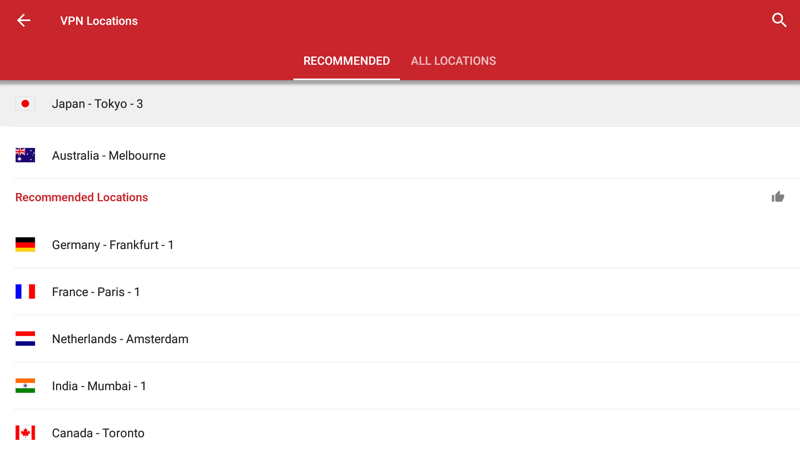
برای اتصال به یک مکان ، آن را با ریموت خود انتخاب کنید. همچنین می توانید یک مکان را به لیست مورد علاقه های خود اضافه کنید دکمه “Select” را نگه دارید در محل مکانهای موردعلاقه شما در برگه ای با برچسب اضافه می شود طرفداران.
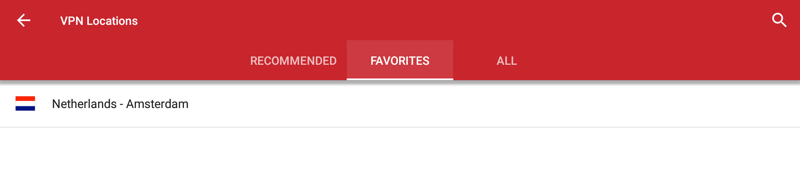
نحوه حذف ExpressVPN از Mi Box خود را
در دستگاه خود ، به قسمت فروشگاه Google Play و پیدا کردن ExpressVPN.
انتخاب کنید غیرقابل نصب.
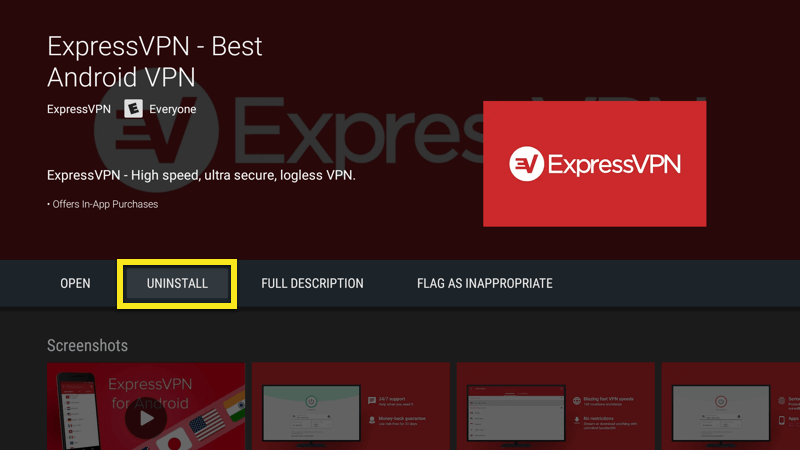
برنامه اکنون از Mi Box شما حذف شده است.
APK برنامه ExpressVPN را بارگیری کنید
برای شروع ، اطمینان حاصل کنید که درایو فلش USB شما به رایانه وصل شده است. از وب سایت ExpressVPN بازدید کرده و وارد حساب خود شوید.
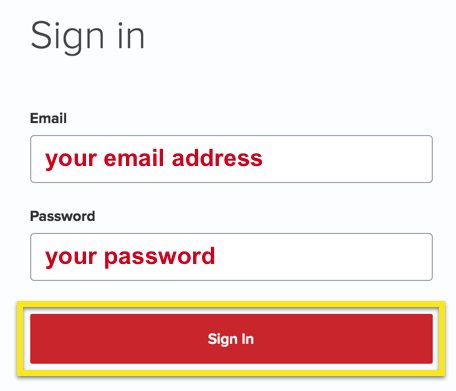
پس از کلیک روی پیوند در ایمیل استقبال یا ورود به وب سایت ، روی آن کلیک کنید دستگاه های بیشتر را تنظیم کنید.
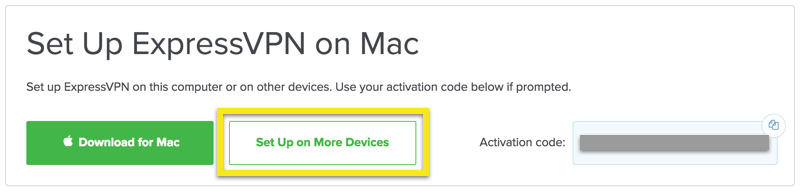
در صفحه بعد ، را انتخاب کنید اندروید, به دنبال سریع دانلود apk با استفاده از All-In-On Downloader.

وقتی بارگیری کامل شد, پرونده APK را بر روی درایو فلش خود منتقل کنید. سپس فلش مموری را از رایانه خود خارج کنید.
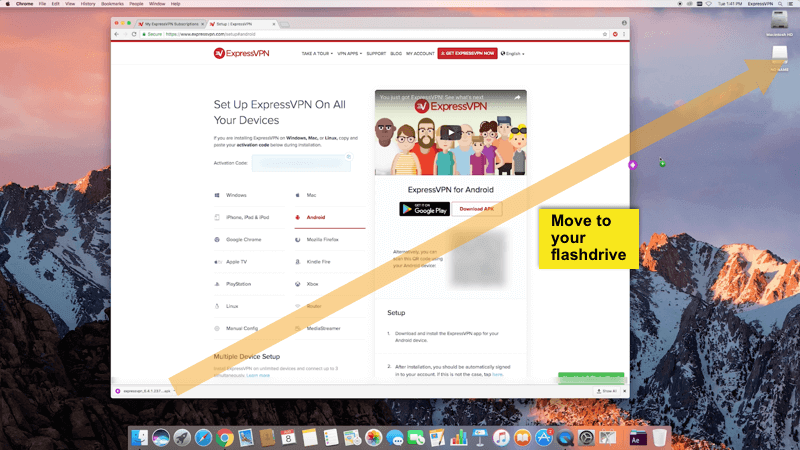
Mi Box خود را روشن کنید ، اما هنوز فلش مموری خود را وصل نکنید. اکنون دستگاه خود را فعال می کنید تا برنامه ها را از منابع ناشناخته نصب کند.
قابل اعتماد و متخصص تنظیمات, به دنبال امنیت و محدودیت ها.
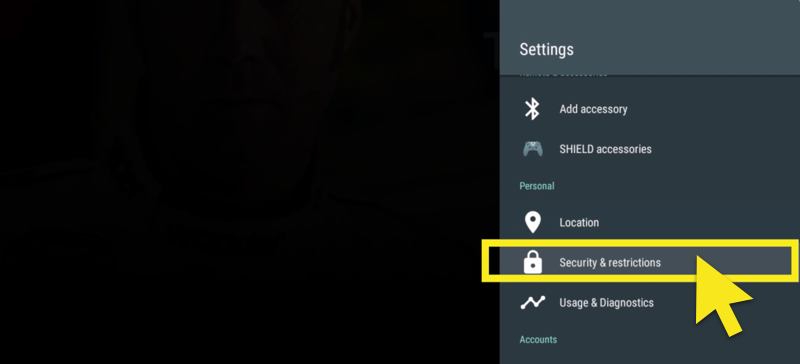
ضامن اول باید بخواند منابع ناشناخته. اگر قبلاً در سمت راست تنظیم نشده است ، آن را در سمت راست تنظیم کنید. هشدار ظاهر می شود. مطبوعات خوب.

اکنون به راهی برای دسترسی به فایل APK در درایو انگشت شست خود نیاز خواهید داشت. می توانید از طریق برنامه “FX File Explorer File Manager” از فروشگاه Google Play به درایو فلش خود دسترسی پیدا کنید. برای دریافت برنامه کاوشگر پرونده ، به صفحه اصلی Mi Box خود برگردید و آن را باز کنید فروشگاه Google Play.
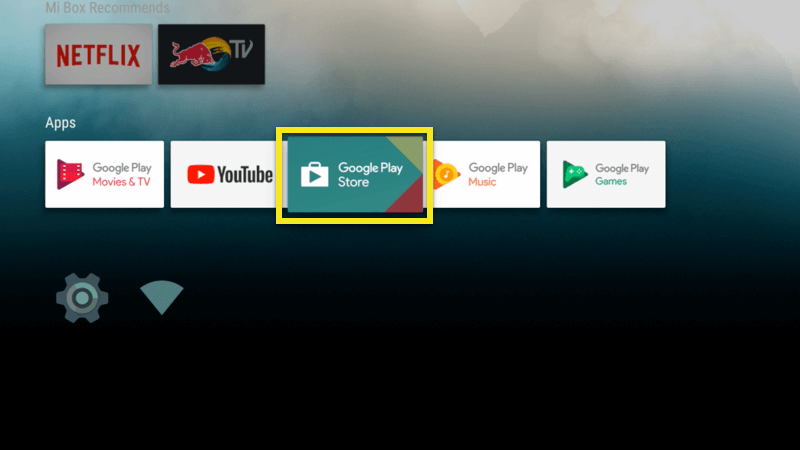
پیدا کردن اکسپلورر FX File.
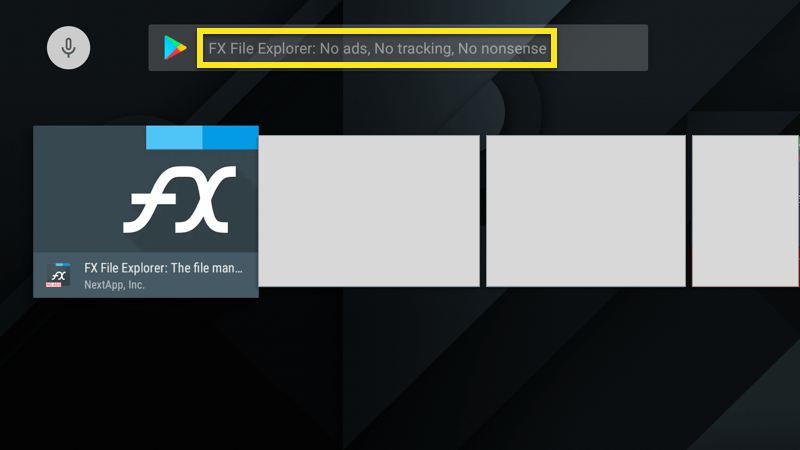
انتخاب کنید نصب, به دنبال تایید کنید.
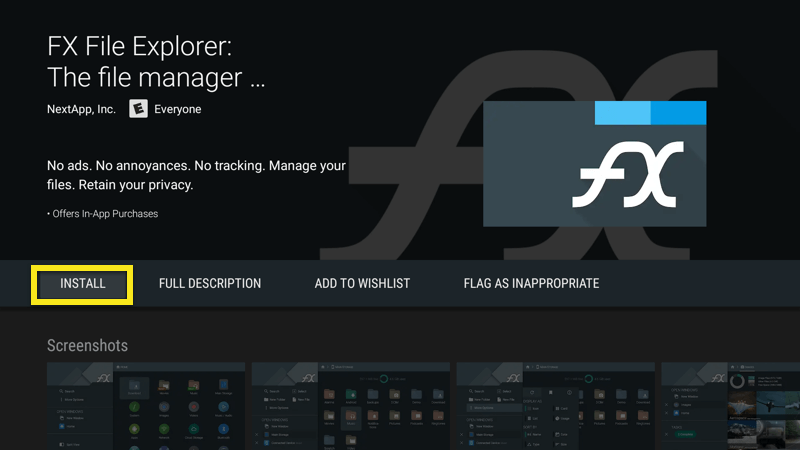
پس از اتمام نصب ، درایو انگشت شست خود را به Mi Box وصل کنید.
در FX File Explorer, USB را باز کنید.
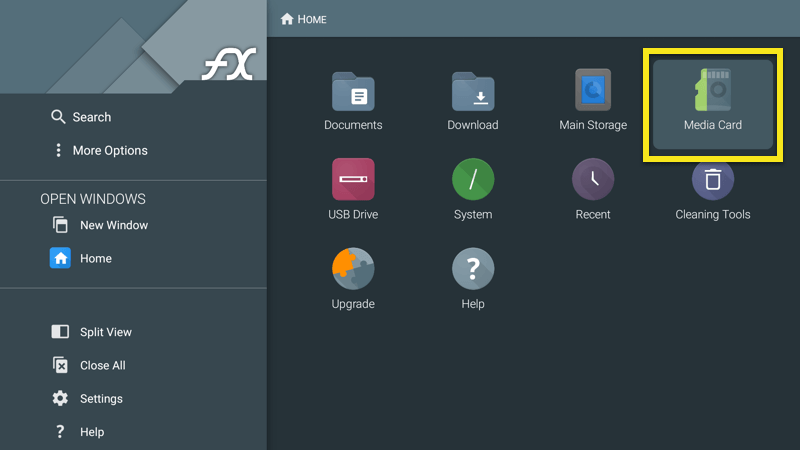
APK ExpressVPN را انتخاب کنید, سپس انتخاب کنید نصب.

پس از اتمام نصب ، را انتخاب کنید باز کن. اکنون می توانید از برنامه ExpressVPN در Mi Box خود استفاده کنید.
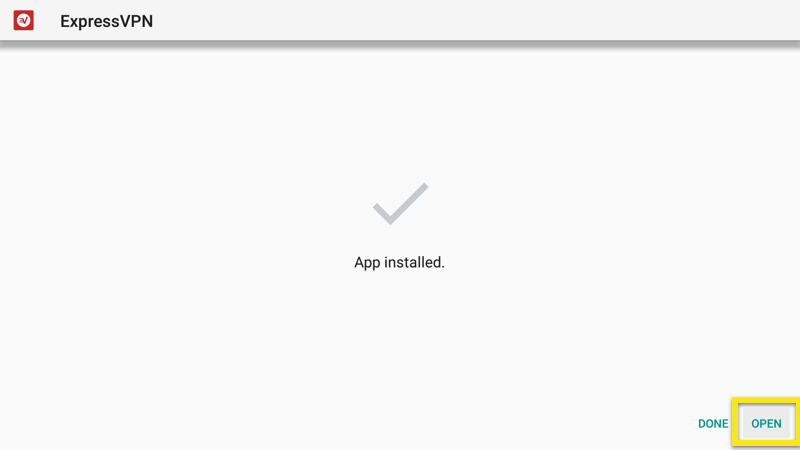

17.04.2023 @ 16:56
این آموزش برای تنظیم برنامه ExpressVPN در Mi Box بسیار کاربردی است. با توجه به دستورالعمل های دقیق و روش های مختلف برای بارگیری برنامه، کاربران می توانند به راحتی از این برنامه برای ایجاد ارتباط امن با VPN استفاده کنند. همچنین، توصیه می شود که قبل از شروع به کار با برنامه، دستگاه خود را به درستی تنظیم کنید و به دستورالعمل های همراه با Mi Box خود مراجعه کنید. با استفاده از این آموزش، کاربران می توانند به راحتی برنامه ExpressVPN را در Mi Box خود تنظیم کنند و از امنیت و حریم خصوصی خود لذت ببرند.